今回は、Xiaomi Smart Band 8 Active の「アプリ一覧」に表示される内容の編集方法(削除/追加/並び替え)について解説したいと思います
ちなみに、アプリ一覧とは、文字盤を下から上にスワイプした際に表示される画面のことです。今回は、この画面に表示される内容を変更する方法をみていきます!
操作手順は、iPhoneで説明しています。
「アプリ一覧の編集機能」対応状況
iPhone:対応
Android:対応
目次
アプリ一覧に表示される内容の編集方法(削除/追加/並び替え)
Mi Fitness アプリを起動して次の手順で操作します。
- デバイスタブをタップ
- ウェアラブルをタップ
- 画面を下にスクロールして、
- アプリを並び替えるをタップ
- バンド本体に表示させる必要のないアプリは、マイナスボタンをタップして非表示にできます。
- 反対にバンド本体に表示させたいものについては、プラスボタンをタップすることで表示することが可能です。
- 順序の並び替えは画面右側の3本線をタッチして操作します。
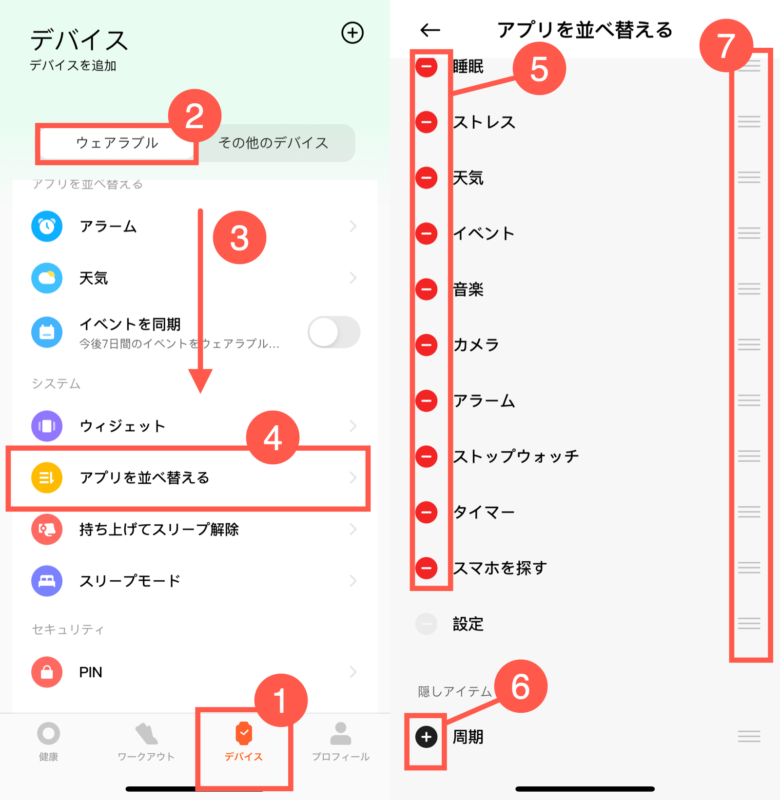
購入を検討している方は、アプリ一覧に何が表示できるのか確認できないと思いますので、利用できるアプリの一覧を載せておきます。興味のある方は、クリック、もしくはタップしてチェックしてみてください。
利用できるアプリの一覧
利用できるアプリの一覧です。薄く黒塗りになっている部分は、左側と重複している項目です。
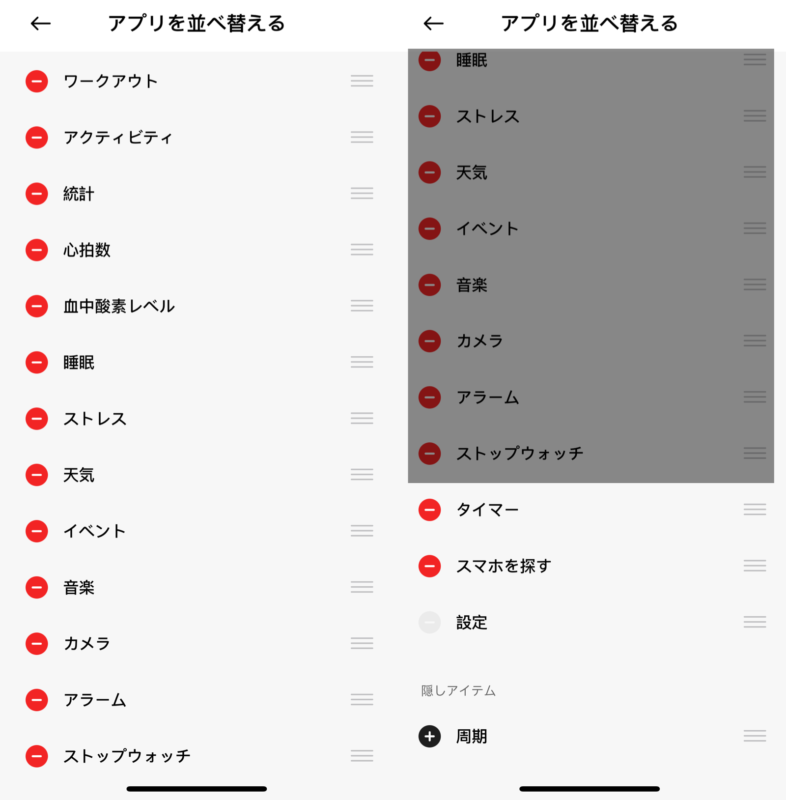
上の画像はiPhoneですが、Google Pixel でも同じメニューが表示されます。ただ、Pixel の場合、イベントの機能は利用できませんでした。
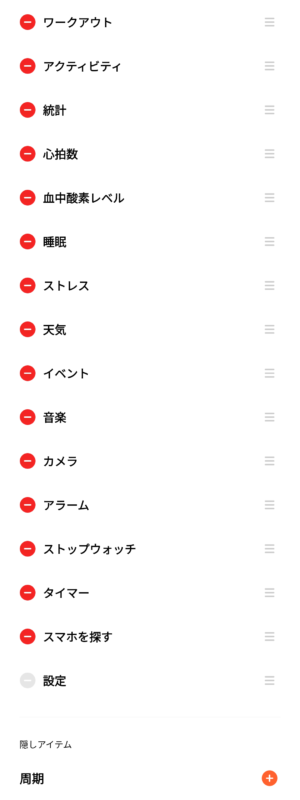
ということで、今回は、Xiaomi Smart Band 8 Active の「アプリ一覧」に表示される内容の編集方法(削除/追加/並び替え)でした。




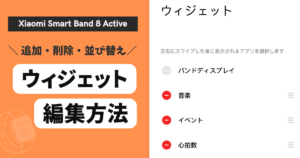



コメント